Stödparameteranrop till ER-datakällor för typen beräknat fält
I den här artikeln beskrivs hur du kan utforma en data källa med elektronisk rapportering (ER) med hjälp av typen beräknat fält. Den här datakällan kan innehålla ett ER-uttryck som vid körning kan kontrolleras av värdena i parameterargumenten som är konfigurerade i en bindning som anropar den här datakällan. Genom att konfigurera parametriserade anrop av en sådan datakälla kan du återanvända en enskild datakälla i många bindningar, vilket minskar det totala antalet datakällor som måste konfigureras i ER-modellmappningar eller ER-format. Det förenklar också den konfigurerade ER-komponenten, vilket minskar underhållskostnaderna och kostnaderna för användning av andra konsumenter.
Förutsättningar
För att slutföra exemplet i den här artikeln måste du ha följande åtkomst:
Åtkomst till en av dessa roller:
- Utvecklare för elektronisk rapportering
- Konsult för funktionen för elektronisk rapportering
- Systemadministratör
Åtkomst till Regulatory Configuration Services (RCS) som har etablerats för samma klientorganisation som Ekonomi och drift för en av följande roller:
- Utvecklare för elektronisk rapportering
- Konsult för funktionen för elektronisk rapportering
- Systemadministratör
Du måste också hämta följande filer och lagra dem lokalt.
| Innehåll | Filnamn |
|---|---|
| Konfiguration av exempel på ER-datamodell. | Modell för att lära dig parameteranrop.version.1.xml |
| Konfiguration av exempel på ER-metadata. | Metadata för att lära dig parameteranrop.version.1.xml |
| Konfiguration av exempel på ER-modellmappning | Mappning för att lära dig parameteranrop.version.1.1.xml |
| Konfiguration av exempel på ER-format. | Format för att lära dig parameteranrop.version.1.1.xml |
Logga in på RCS-instansen.
I det här exemplet skapar du en konfiguration för exempelföretaget, Litware, Inc. Först, i RCS, måste du slutföra stegen i proceduren Skapa en konfigurationsleverantör och markera den som aktiv:
Välj elektronisk rapporteringpå standardinstrumentpanelen.
Välj rapporteringskonfigurationer.
Importera nedladdade konfigurationer till RCS i följande ordning: datamodell, metadata, modellmappning, format. Utför följande steg för varje ER-konfiguration:
- Välj kurs
- Välj Läs in från XML-fil.
- Välj bläddra och sedan den nödvändiga ER-konfigurationen i XML-format.
- Välj OK.
Granska den medföljande ER-lösningen
Granska modellmappning
I konfigurationsträdet expanderar du innehållet i objektet modell för att lära dig parameteranrop.
Välj Mappning för att lära dig parameteranrop.
Välj Designer.
Välj Designer.
Den här ER-modellmappningen har utformats för att göra följande:
Hämta listan över momskoder(moms datakälla) som finns i TaxTable-registret.
Hämta listan över momstransaktioner(Trans datakälla) som finns i TaxTrans-registret.
Gruppera listan över hämtade transaktioner (Gr datakälla) efter momskod.
Beräkna för grupperade transaktioner efter aggregerade värden per momskod:
- Summa av basvärde för moms.
- Summa av momsvärden.
- Lägsta värde för tillämpad momssats.
Modellmappningen i den här konfigurationen implementerar basdatamodellen för alla ER-format som skapas för den här modellen och körs i Ekonomi och drift. Detta innebär att innehållet i datakällorna Moms och Gr visas för ER-format, t.ex. abstrakta datakällor.
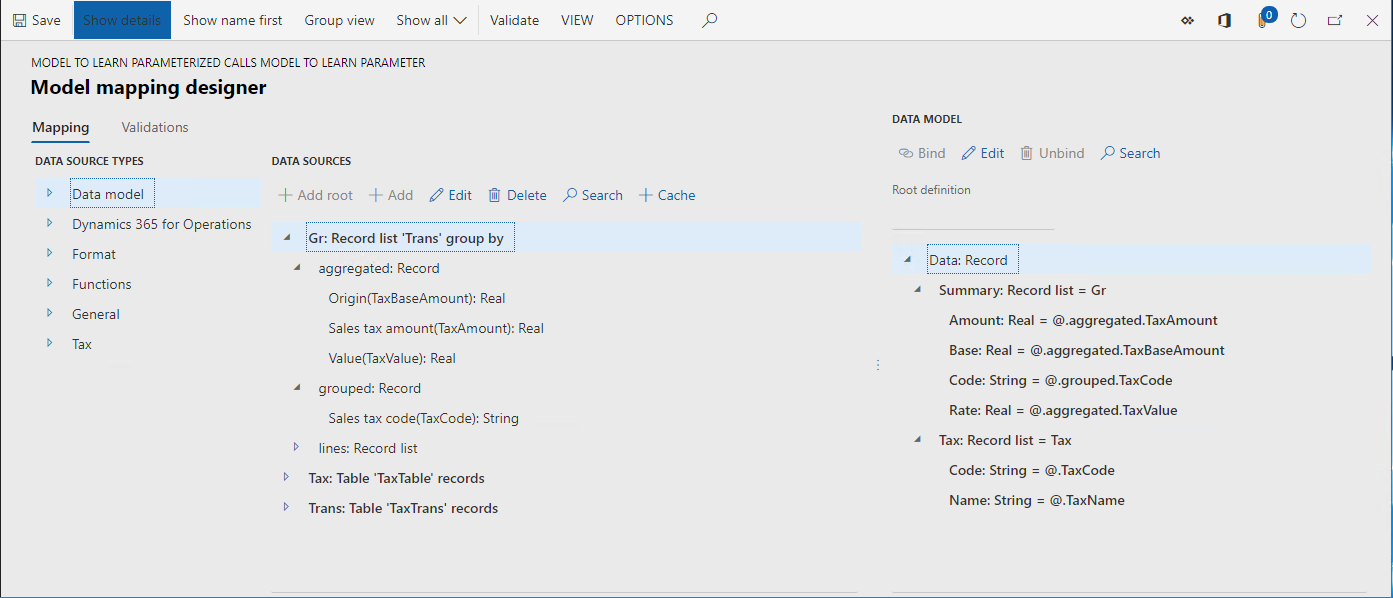
Stäng sidan modellmappningsdesigner.
Stäng sidan modellmappning.
Granska format
I konfigurationsträdet expanderar du innehållet i objektet modell för att lära dig parameteranrop.
Välj Format för att lära dig parameteranrop.
Välj Designer. Det här ER-formatet har utformats för att göra följande:
- Generera en skattedeklaration i XML-format.
- Lägga fram följande beskattningsnivåer i momsrapporten: vanlig, reducerad och ingen.
- Presentera flera detaljer för varje beskattningsnivå, med olika antal detaljer på varje nivå.
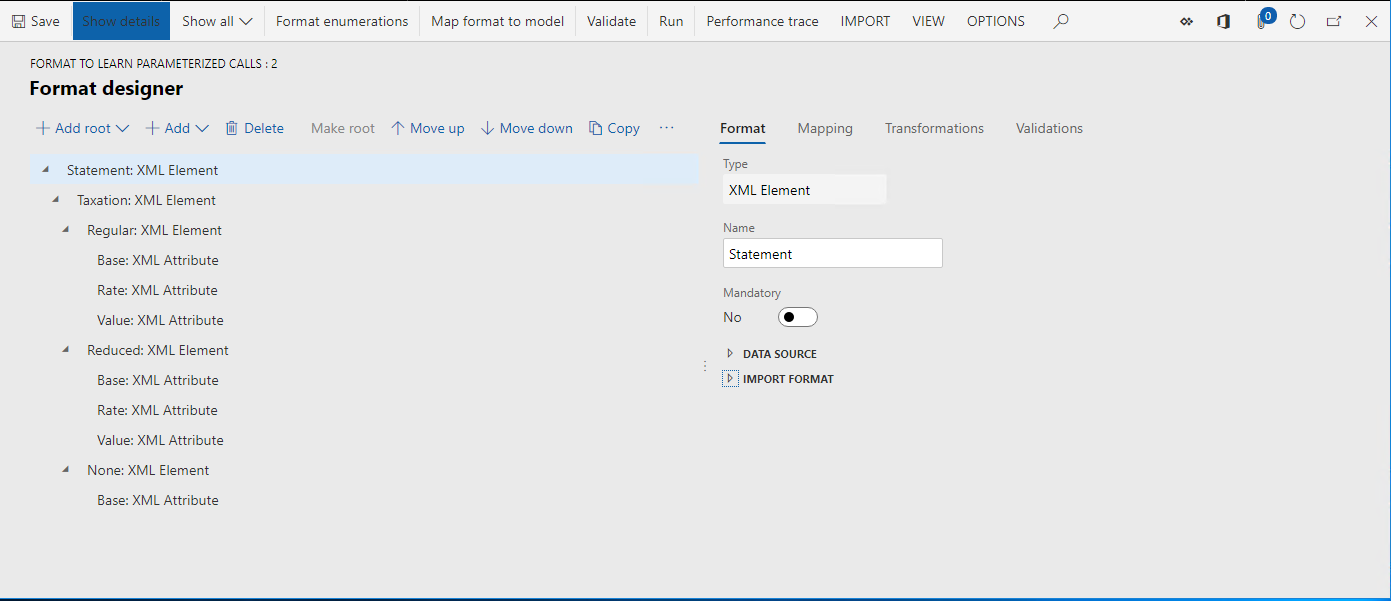
Välj mappning.
Expandera artiklarna Modell, Data och Sammanfattning.
Den beräknade fältet Model.Data.Summary.Level innehåller det uttryck som returnerar koden för beskattningsnivån (normal, reducerad, ingen, eller annan) som ett textvärde för alla momskoder som kan hämtas från datakällan Model.Data.Summary vid körningstillfället.
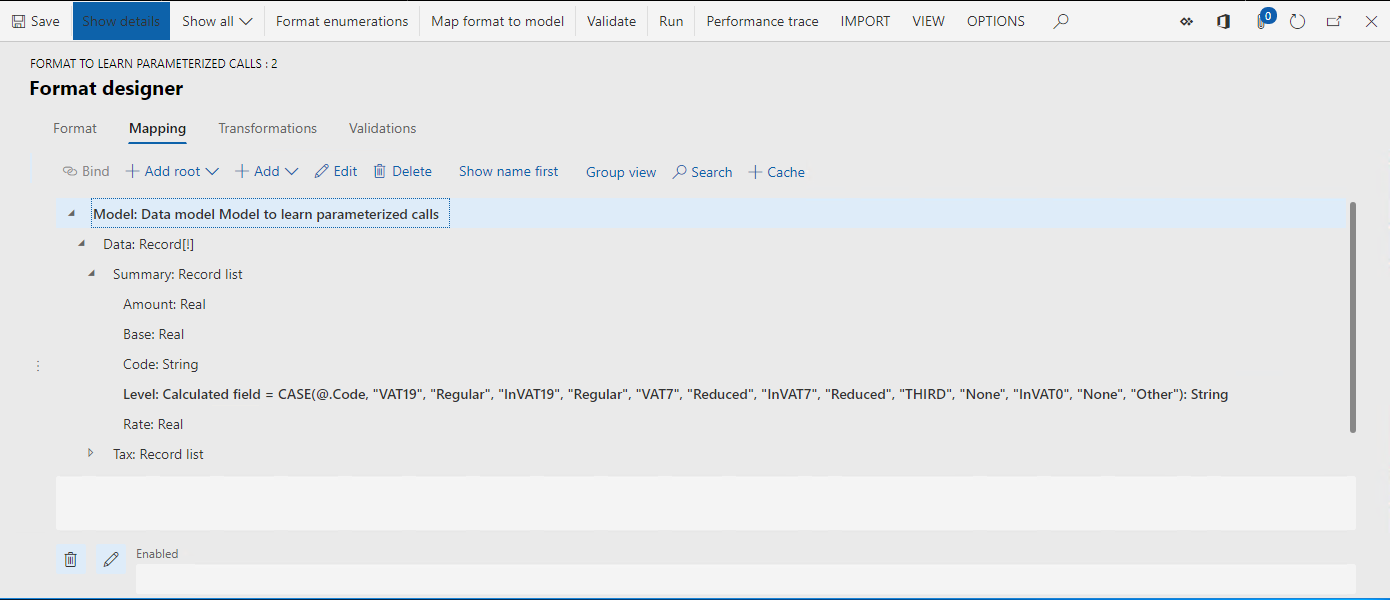
Expandera Modell. Data2-objektet.
Expandera Modell. Data2.Summary2-objektet.
Datakällan Modell.Data2.Summary2 har konfigurerats för att gruppera datakällan Model.Data.Summary transaktionsdetaljer per beskattningsnivå (returneras av Model.Data.Summary.Level beräknat fält) och beräkna aggregeringar.
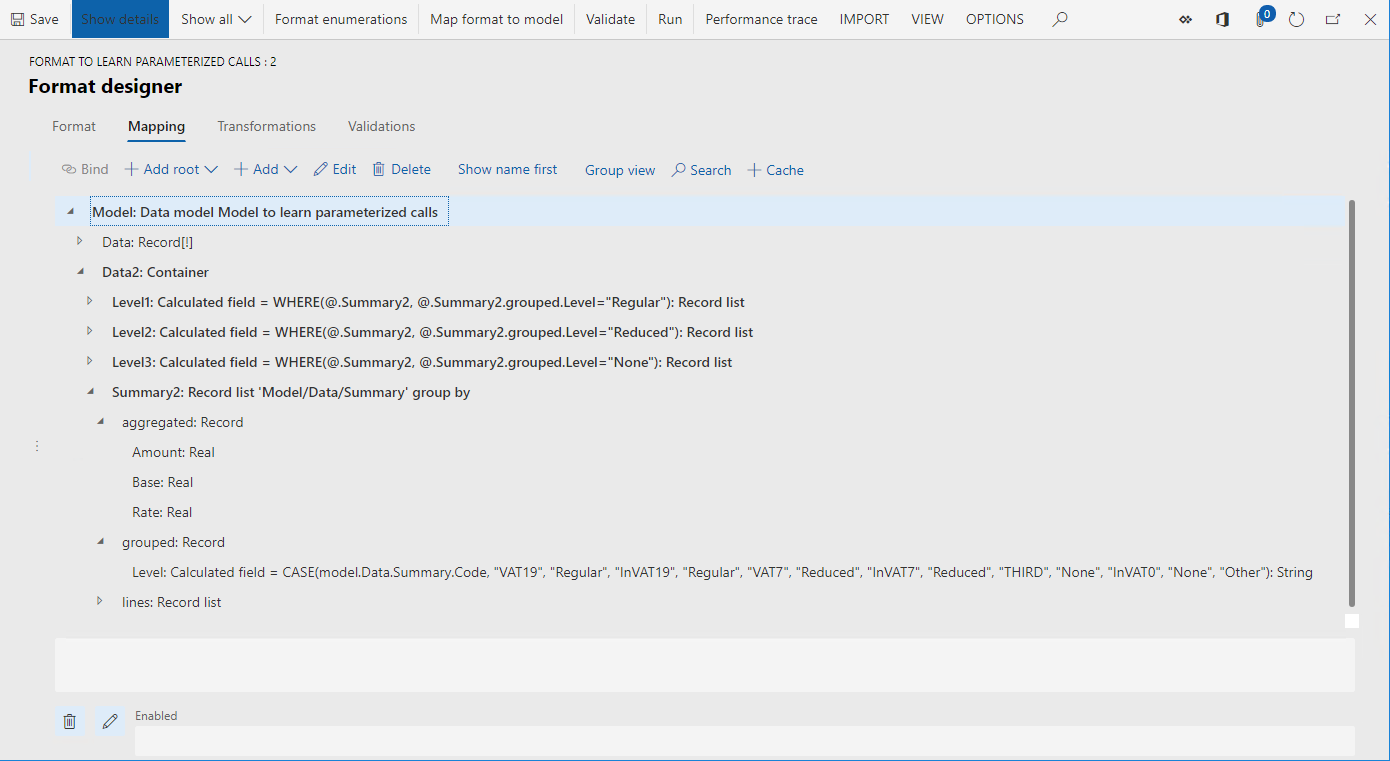
Granska de beräknade fälten Modell.Data2.Level1, Modell.Data2.Level2, and Modell.Data2.Level3. Dessa beräknade fält används för att filtrera Modell.Data2.Summary2 postlista och returnerar endast poster som representerar en viss beskattningsnivå.
Stäng sidan Formatdesigner.
Skapa ett härlett format
Du kan förbättra det angivna formatet genom att lägga till ett beräknat fält för att filtrera den begärda skattenivån i stället för att använda befintliga tre fält: Modell.Data2.Level1, Modell.Data2.Level2, och Modell.Data2.Level3. Den obligatoriska skattenivån kan anges på platsen där det nya beräknade fältet ska anropas.
- I konfigurationsträdet expanderar du innehållet i objektet modell för att lära dig parameteranrop.
- Välj Format för att lära dig parameteranrop.
- Välj Skapa konfiguration.
- Välj Härled från namn: format om du vill lära dig parameteranrop, Microsoft.
- I fältet namn anger du format för att lära parameteranrop (anpassad).
- Välj Skapa konfiguration.
Konfigurera ett parameter beräknat fält som returnerar en lista med poster
Börja lägga till ett nytt beräknat fält
- Välj Designer.
- Välj expandera/komprimera om du vill expandera alla formatobjekt.
- Välj mappning.
- Expandera objektet Modell.
- Välj objektet Model.Data2.
- Markera Lägg till.
- Välj Funktioner\Beräknat fält.
- Skriv Utdata i fältet Nivåer.
- Välj Redigera recept.
Definiera en parameter för att lägga till ett beräknat fält
Välj parametrar.
Välj Ny.
I fältet Namn anger du beskattningsnivå.
Välj Typ i fältet Artikeltyp.
Endast primitiva datatyper kan användas för att ange typen för parameterns argument. Därför kan typerna postlist, post och fasttext inte användas för detta syfte.
Det maximala antalet parametrar som kan anges för ett enskilt beräknat fält är 8.
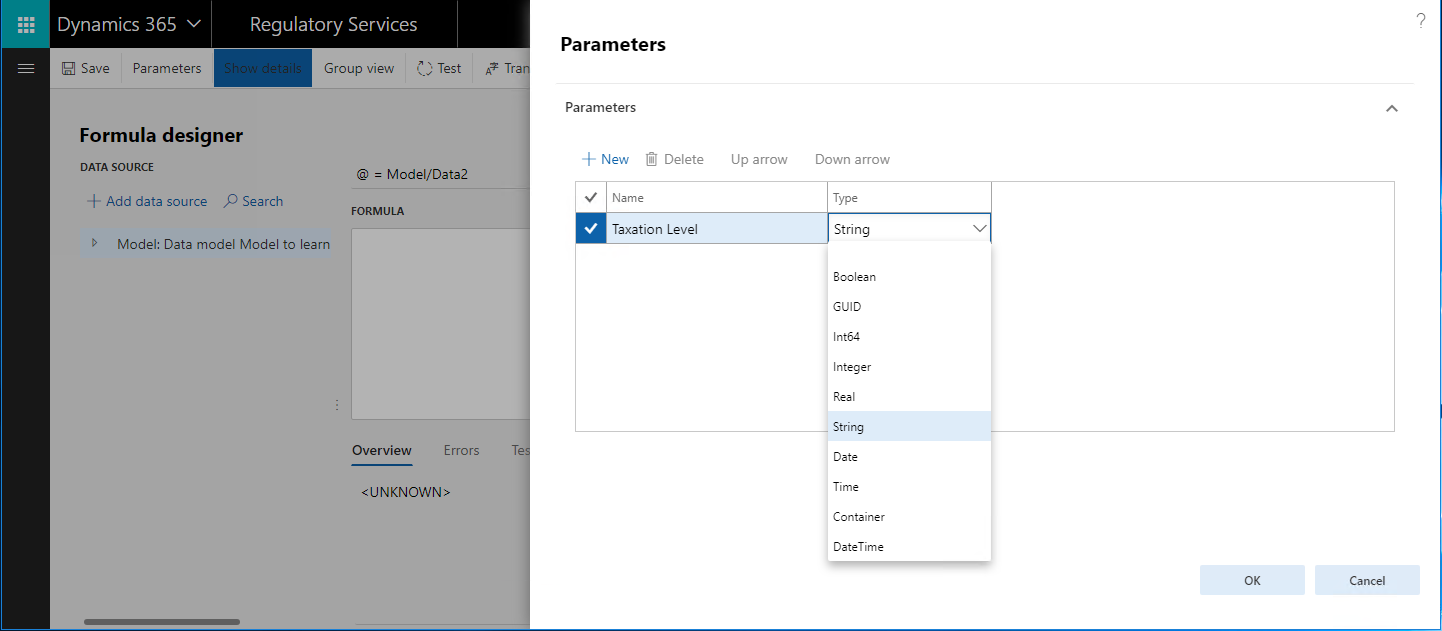
Välj OK.
Genom att lägga till den här parametern anger du det villkor som måste finnas på platser för att det här beräknade fältet ska kunna anropas. När du ringer detta beräknade fält måste du ange argumentet för parametern beskattningsnivå som ett värde med formatet sträng.
Se till att du bara definierar parametrar för de beräknade fält som finns i en behållare (antingen postlist, post eller behållare).
Den konfigurerade parametern finns i listan över datakällor för det här beräknade fältet. Du kan lägga till parametern i det konfigurerade uttrycket genom att välja Lägg till datakälla.
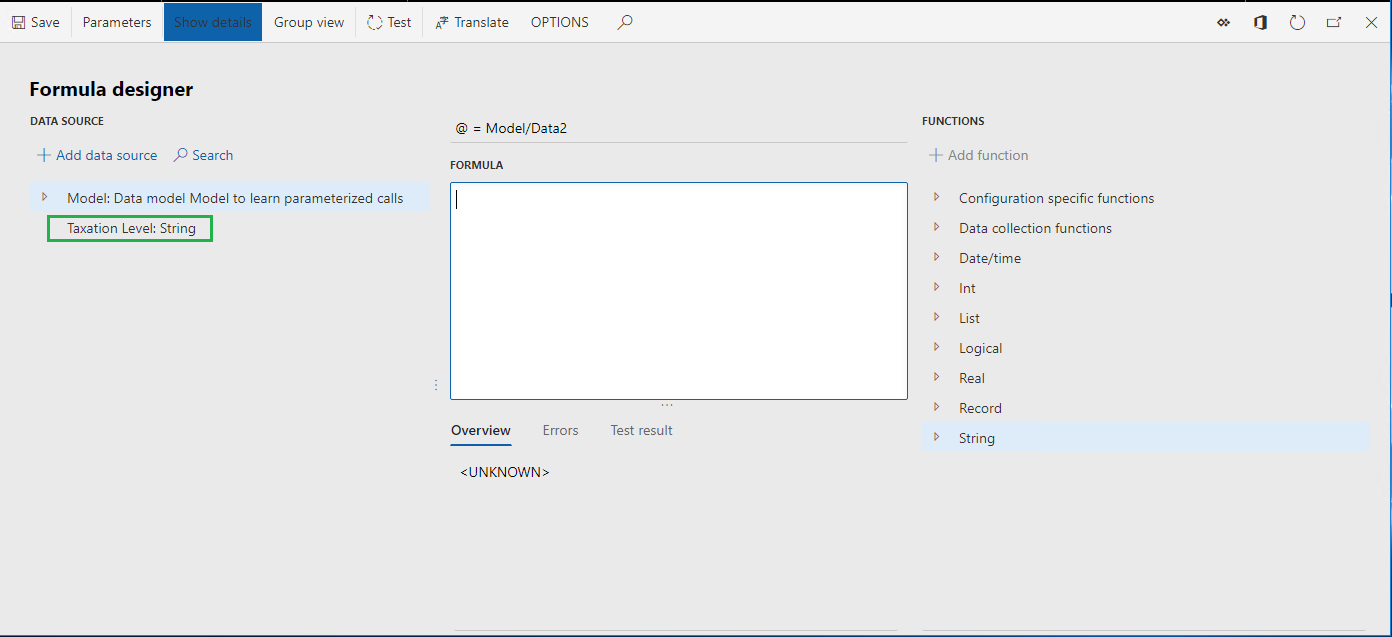
Definiera ett uttryck för att lägga till ett beräknat fält
I fältet Formel, ange:
WHERE(@.Summary2, @.Summary2.grouped.Level =
Välj parametern skattenivå i listan över datakällor.
Välj Lägg till datakälla.
I fältet formel slutför uttryck:
WHERE(@.Summary2, @.Summary2.grouped.Level = 'Taxation Level')
Välj Spara.
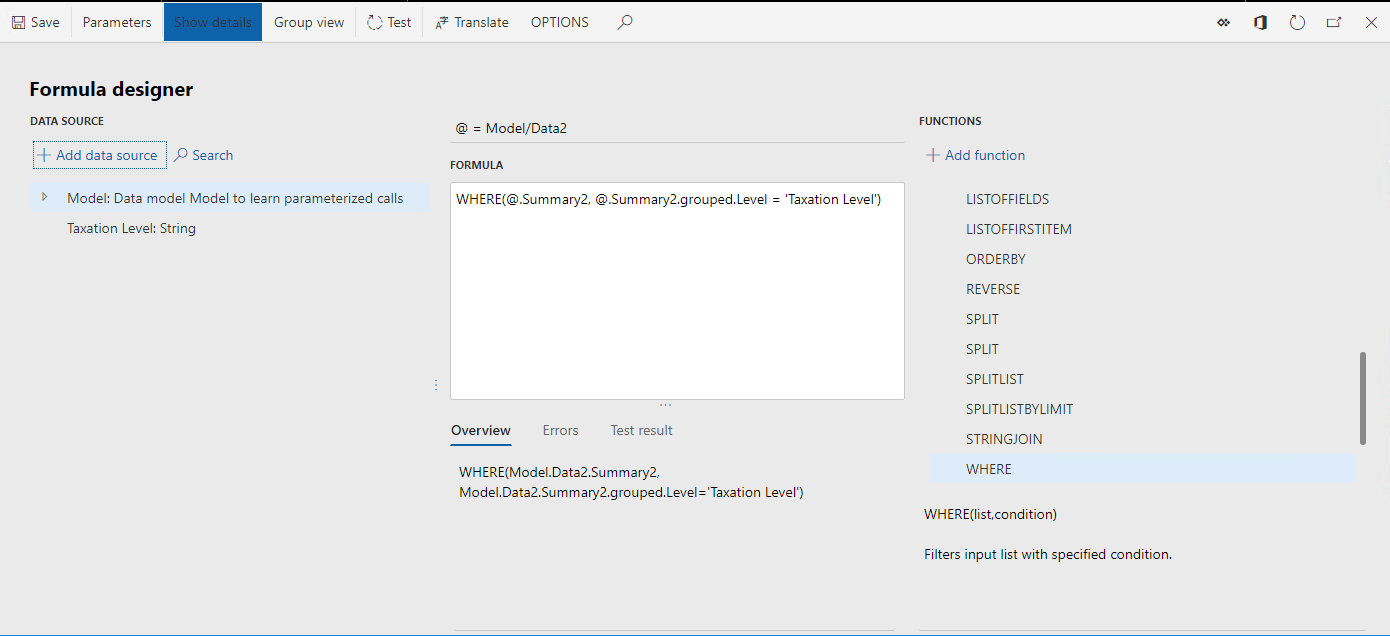
Stäng sidan Formeldesigner.
Sluta lägga till ett nytt beräknat fält
- Välj OK.
På sidan formatdesigner kräver det konfigurerade parametriserade beräknade fältet nivåer argumentet sträng.
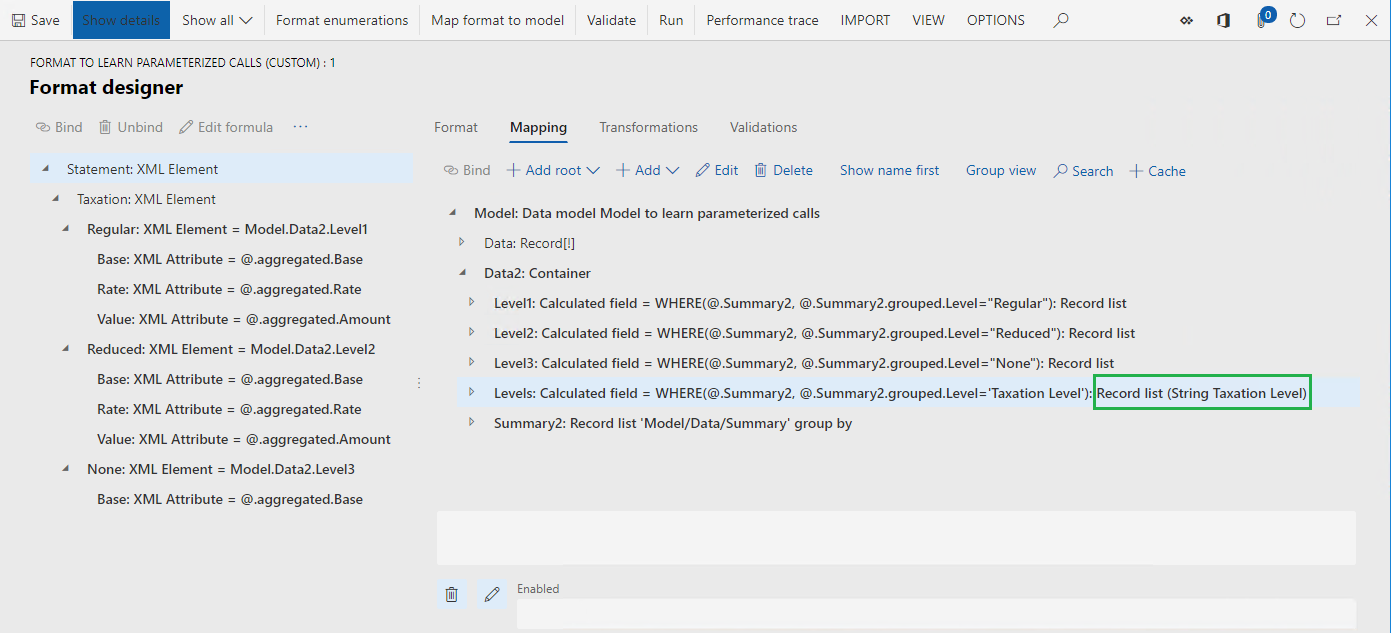
Använd det konfigurerade beräknade fältet för bindningsformatelement
Välj Model.Data2.Levels för att välja det konfigurerade beräknade fältet.
Välj formatelementet Statement.Taxation.Regular.
Välj bind.
Välj ja om du vill ersätta den för tillfället använda datakällan, level1, med den nya datakällan, nivåer i alla kapslade formatelement i det valda formatelementet.
Tillämpad bindning har byggts som ett anrop till det parametriserade beräknade fältet. Som standard används namnet på det bundna formatelementet som ett argument för parametriserade beräknat fält under följande förhållanden:
- Det beräknade fältet konfigureras för att använda en enda parameter.
- Datatypen för den här parametern definieras som sträng.
När namnet på det bundna formatelementet är tomt används namnet på datakällan för det här elementet i tillämpad bindning.
Välj formatelementet Statement.Taxation.Reduced.
Välj bind.
Välj ja om du vill ersätta den för tillfället använda datakällan, level2, med den nya datakällan, nivåer i alla kapslade formatelement under det valda formatelementet.
Välj formatelementet Statement.Taxation.None.
Välj bind.
Välj ja om du vill ersätta den för tillfället använda datakällan, level3, med den nya datakällan, nivåer i alla kapslade formatelement under det valda formatelementet.
Om du anger argumentet för det parametriserade beräknade fältet för XML-elementet som representerar beskattningsnivån (t.ex. Model.Data2.Levels("Reduced") som ett textvärde), behöver du inte göra samma sak för kapslade XML-attribut, dvs. bindningar ärver automatiskt värdet för argumentet som definieras på den överordnade nivån (Model.Data2.Levels.aggregated.Base, inte Model.Data2.Levels("Reduced").aggregated.Base).
Återkommande anrop av valfritt parametriserat beräknat fält stöds inte.
Du kan välja Redigera formeloch ändra det argument som används som standard det parametiserade beräknade fältet i den valda bindningen. Om detta argument saknas kan det orsaka fel under körningen och användarna informeras om en sådan situation när det aktuella formatet valideras.
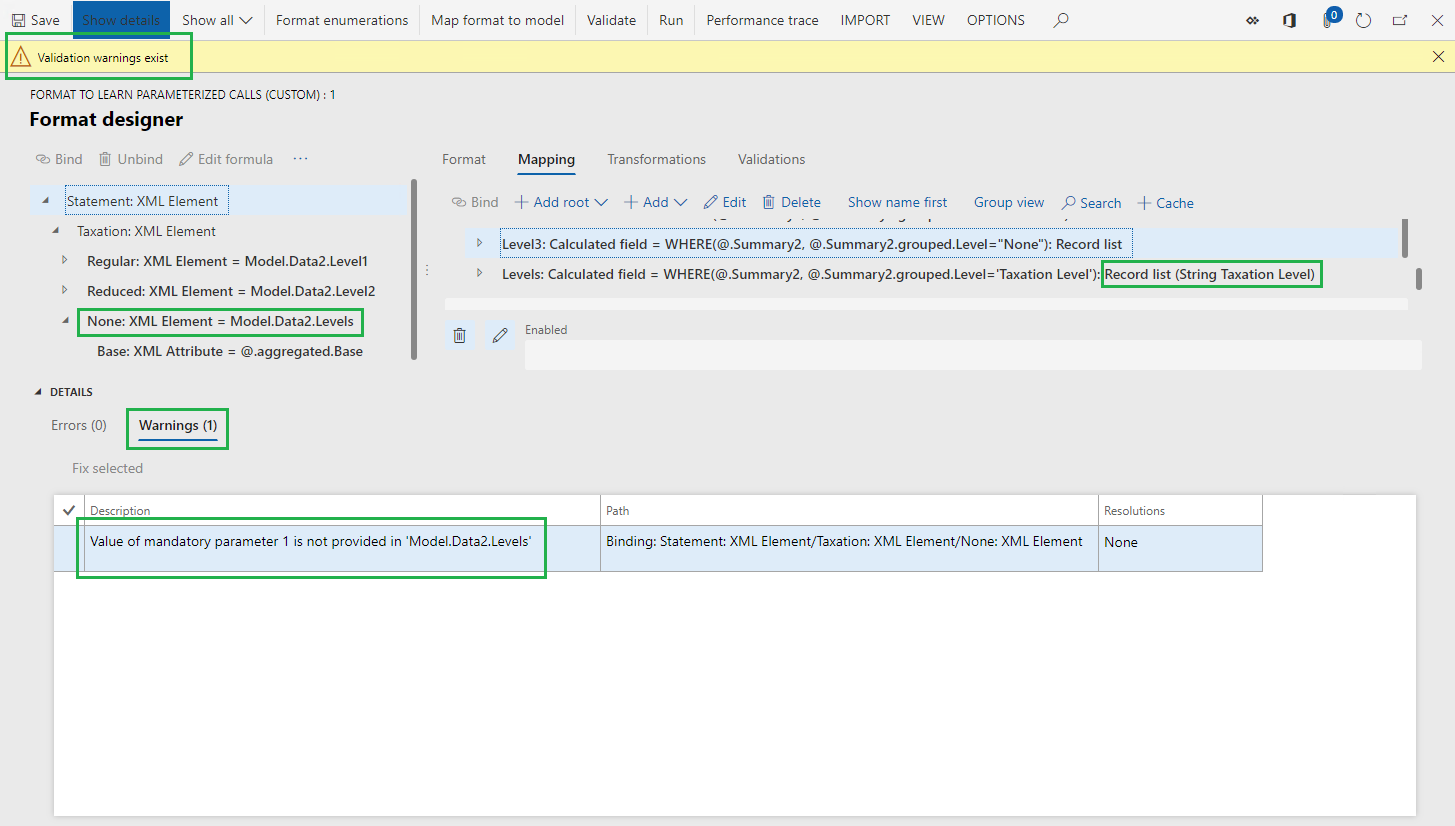
Konfigurera ett parameter beräknat fält som returnera en post
När ett parametiserat beräknat fält returnerar en post måste du stödja bindningar av enskilda fält i den här posten för att kunna formatera element. I sådana fall kommer det inte att finnas någon överordnad bindning som innehåller värdet för ett argument för anrop av ett parameteriserat beräknat fält, det här värdet måste definieras i bindningen av en enskild posts fält.
Börja lägga till ett nytt beräknat fält
- Välj objektet Model.Data2.
- Markera Lägg till.
- Välj Funktioner\Beräknat fält.
- Skriv Dokument i fältet LevelRecord.
- Välj Redigera recept.
Definiera en parameter för att lägga till ett beräknat fält
- Välj parametrar.
- Välj Ny.
- I fältet Namn anger du beskattningsnivå.
- Välj Typ i fältet Artikeltyp.
- Välj OK.
Definiera ett uttryck för att lägga till ett beräknat fält
I fältet formel anger du följande:
FIRSTORNULL(@.Levels(
Välj parametern skattenivå.
Välj Lägg till datakälla.
I fältet formel lägger du till "momsnivå")) till det som du angav i steg 1 för att färdigställa uttrycket till:
FIRSTORNULL(@.Levels('Taxation Level'))
Välj Spara.
Stäng sidan Formeldesigner.
Sluta lägga till ett nytt beräknat fält
- Välj OK.
Använd det konfigurerade beräknade fältet för bindningsformatelement
- Expandera Model.Data2.LevelRecord för att välja det konfigurerade beräknade fältet.
- Expandera behållaren Model.Data2.LevelRecord.aggregated för att välja det konfigurerade beräknade fältet.
- Markera fältet Model.Data2.LevelRecord.aggregated.Base.
- Välj formatelementet Statement.Taxation.None.
- Välj Avbind.
- Välj formatelementet Statement.Taxation.None.Base.
- Välj bind.
- Välj Redigera recept.
- Ändra uttrycket till Model.Data2.LevelRecord("None").aggregated.Base.
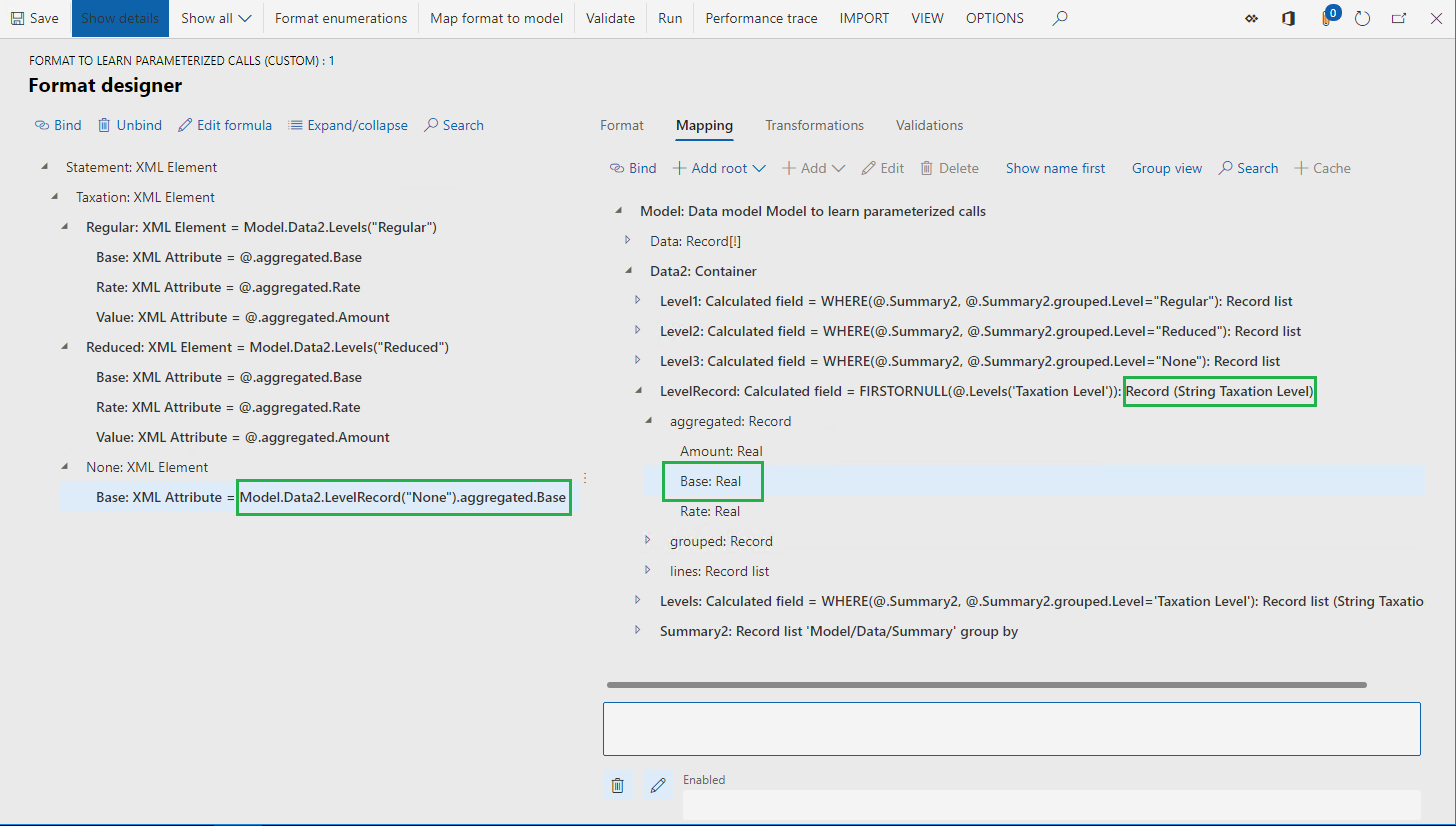
Ta bort beräknade fält som inte används
- Välj Model.Data2.Level1.
- Välj Ta bort.
- Välj Model.Data2.Level2.
- Välj Ta bort.
- Välj Model.Data2.Level3.
- Välj Ta bort.
- Välj Spara.
Notering
Du återanvänder samma beräknade fält Model.Data2.Levels flera gånger i formatbindningar. Det är mycket enklare att använda och underhålla ett enda beräknat fält i stället för att göra detta för flera likartade fält.
- Stäng sidan Formatdesigner.
Slutför justerad version av ett härlett format
- På snabbfliken versioner väljer du ändra status.
- Välj Slutför.
Exportera slutförd justerad version av ett härlett format
- Välj formatet format om du vill läsa parametriserade anrop (anpassat) i konfigurationsträdet.
- På snabbfliken Versioner, välj slutförd version 1.1.1.
- Välj kurs
- Välj Exportera som XML-fil.
- Lagra den hämtade konfigurationen lokalt i XML-format.
Testa ER-format
Du kan köra de ursprungliga och de förbättrade ER-formaten för att säkerställa att konfigurerade parameterbaserade beräknade fält fungerar som de ska.
Importera ER-konfigurationer
Du kan importera granskade konfigurationer från RCS med hjälp av ER-databasen för RCS-typen. Om du redan gick igenom stegen i avsnittet Importera konfigurationer för elektronisk rapportering (ER) från Regulatory Configuration Services (RCS), använder du den konfigurerade återställningsdatabasen för att importera konfigurationer som beskrivs tidigare i den här artikeln till din miljö. Annars följer du dessa steg:
Markera företaget DEMF och välj sedan elektronisk rapportering på standardinstrumentpanelen.
Välj rapporteringskonfigurationer.
Importera konfigurationer från Microsoft Download Center i följande ordning: datamodell, modellmappning, format. Utför följande steg för varje ER-konfiguration:
- Välj kurs
- Välj Läs in från XML-fil.
- Välj bläddra och sedan den nödvändiga ER-konfigurationen i XML-format.
- Välj OK.
Importera exporterade från RCS slutförd version 1.1.1 av formatet Format för att lära dig parameteranrop:
- Välj kurs
- Välj Läs in från XML-fil.
- Välj bläddra om du vill välja den lokalt lagrade filen Format för att lära dig parameteranrop (anpassade) i XML-format.
- Välj OK.
Kör ER-format
- I konfigurationsträdet expanderar du innehållet i objektet modell för att lära dig parameteranrop.
- Välj Format för att lära dig parameteranrop.
- Välj kör på menyfliken högst upp.
- Spara de lokalt genererade utdata.
- Välj objektet format för att lära sig mer parameteranrop (anpassat).
- Välj kör på menyfliken högst upp.
- Spara genererade utdata lokalt.
- Jämför innehållet i de genererade utflödena.